[앱 개발] 간단한 테이블 뷰 앱 만들어보기 1
업데이트:
개요
테이블 뷰와 네비게이션 컨트롤러를 사용해 목록을 추가, 삭제하는 앱을 만들어 볼 것이다.
목록 중 하나를 누르면 해당 목록의 디테일 페이지로 넘어가고 네비게이션 바의 Add 버튼을 누르면 목록 추가 페이지로 넘어가게 된다.
Table View Controller 추가
처음 화면이 테이블 뷰 화면일 경우 뷰 컨트롤러를 삭제하고 테이블 뷰 컨트롤러를 추가해준다.
그리고 ViewController.swift 파일도 삭제해준다.
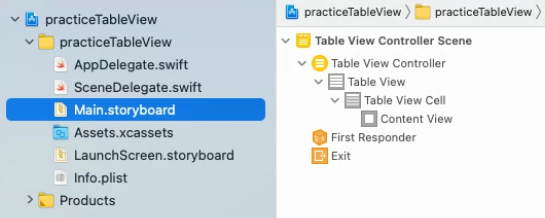
Navigation Controller 추가
추가하고 싶은 뷰를 꼭 선택한 뒤 [Editor] - [Embed In] - [Navigation Controller]를 선택해준다.

시작 화면 지정
시작 화면으로 지정되어있던 View Controler를 삭제했으니 네비게이션 컨트롤러로 시작 화면을 다시 지정해준다.
Is Initial View Controller의 체크박스를 체크해주면 된다.
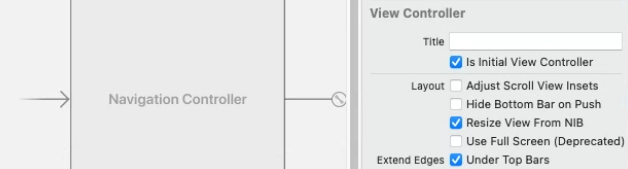
지정해주었다면 왼쪽에 화살표가 생긴다.
바 버튼 추가
목록을 추가하는 페이지로 넘어가기 위한 버튼을 추가해준다.
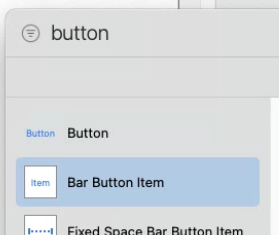
iOS에 기본적으로 있는 Add 아이콘을 사용하였다.
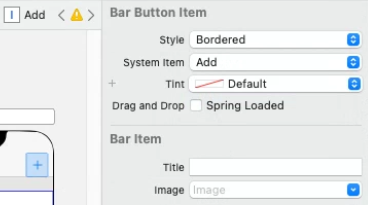
세그웨이 연결
스토리보드에 뷰 컨트롤러를 하나 추가하고 Add 버튼과 연결해준다.
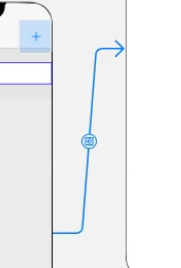
뷰 컨트롤러를 하나 더 추가하고 Table View의 Cell과 연결해준다.
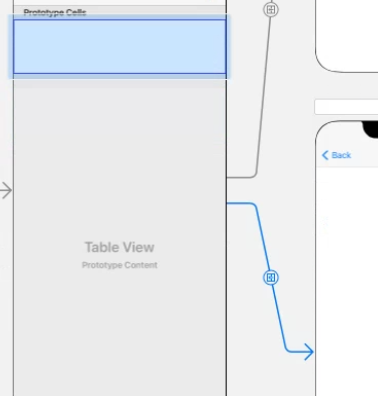
Scene 이름 지정
어떤 화면인지 알 수 있게 이름을 지정해주었다.
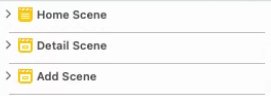
Add Scene
추가할 목록을 입력받을 텍스트 필드와 추가 버튼을 배치해준다.
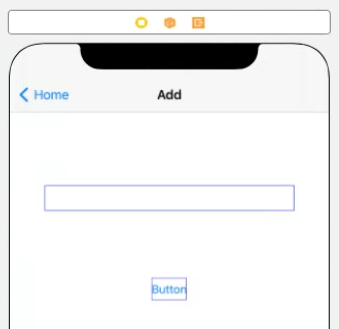
Tip
[Editor] - [Canvas] - [Bounds Rectangles] 옵션을 체크해주면 각각의 테두리가 보여 디자인하기 쉬워진다.
Detail Scene
선택한 목록의 설명을 보여줄 레이블을 배치해준다.
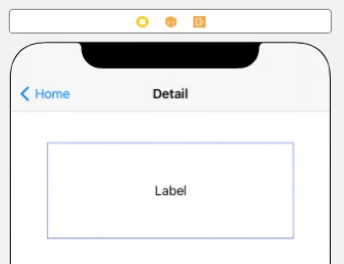
identifier 지정
소스에서 셀을 지정해줄 일이 있기 때문에 Table View Cell에 myCell이라 id를 지정해주었다.
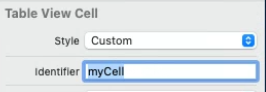
Class 파일 생성과 연결
Cocoa Touch Class를 사용해 상속 받을 부모 클래스를 각각 지정해주었다.
Home Scene과 연결할 파일
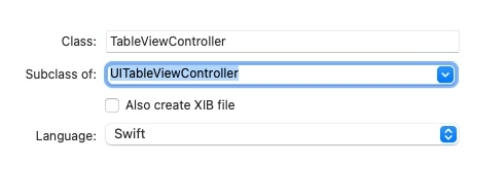
Add Scene과 연결할 파일
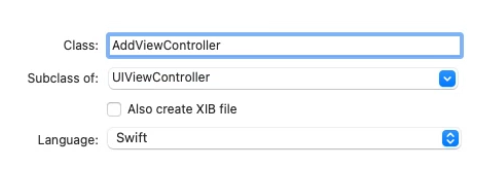
Detail Scene과 연결할 파일
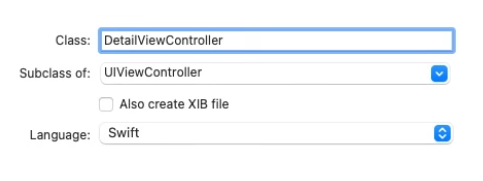
소스 작성
목록 배열 생성
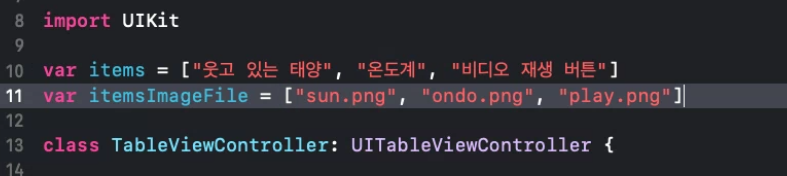
모든 곳에서 이 목록을 사용할 것이기 때문에 클래스 밖에 선언을 해준다.
섹션 수 지정
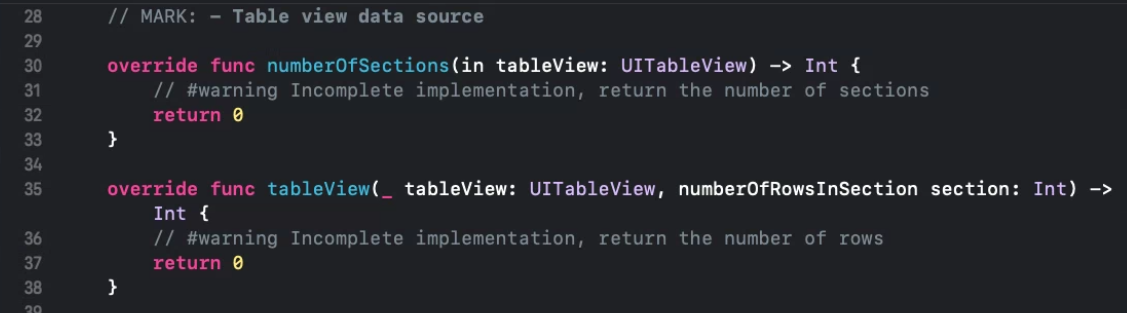
위의 numberOfSections()의 리턴값을 1로 바꿔 섹션이 하나 존재할 수 있게 만든다.
그리고 행의 수를 배열의 개수로 지정을 해준다.
...
return items.count // 배열의 개수
}
cellForRowAt 메소드 수정
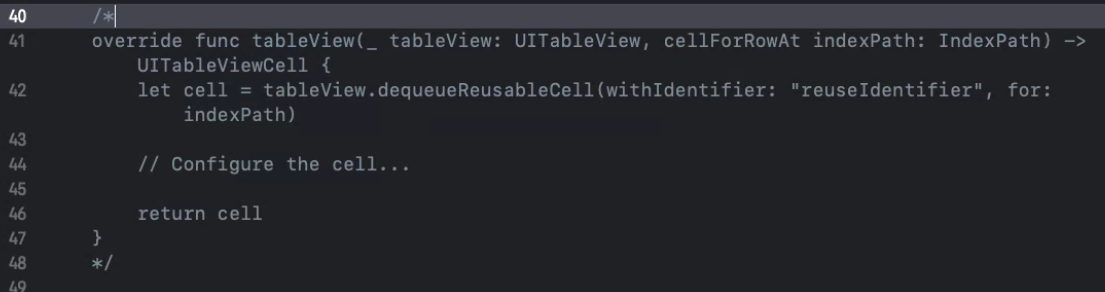
주석 처리된 cellForRowAt 메소드를 수정해준다.
이 메소드는 각 행의 내용을 리턴하는 역할이다.
아까 테이블 뷰 셀에 지정해 주었던 Identifier를 withIdentifier: 다음에 적어준다.
그리고 아래 소스를 추가해 각 셀에 배열의 내용이 표시될 수 있게끔 만들어준다.
cell.textLabel?.text = items[indexPath.row] // items[행 번호] ex. items[0], items[1], ...
// textLabel이 옵셔널값이기 때문에 옵셔널 체이닝을 이용한다.
cell.imageView?.image = UIImage(named: itemsImageFile[indexPath.row])
dequeueReusableCell
테이블 뷰는 셀 하나 하나를 다 만드는 게 아니라 재사용 할 수 있는 건 재사용을 하여 셀을 만든다.
조금 더 자세히 말하자면 재사용 큐에 재사용 가능한 것이 있다면 하고 없다면 셀을 새로 생성하는 것이다.
그래서 dequeueReusableCell 메소드로 재사용이 가능한 셀이 있는지 확인한다.
결과
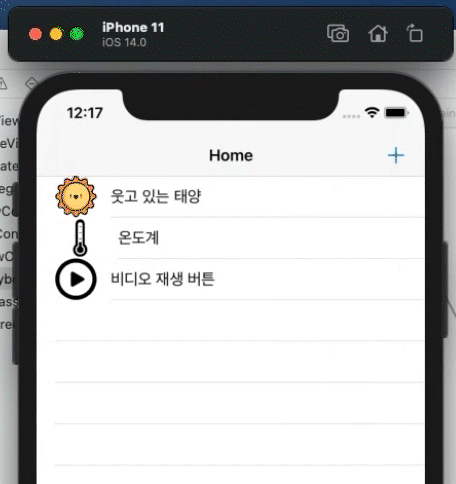
아직 구현이 안된 화면이 많지만 테이블 뷰와 네비게이션 컨트롤러는 정상적으로 작동한다.
Notice: 이 게시물은 Smile Han님의 유튜브를 참고하였습니다.

댓글남기기